トラステッドパスメニュー
トラステッドパスメニューは、フロントパネルのスイッチ領域でマウスの右ボタンを押すと表示されます。トラステッドパスメニューに表示されるオプションとタイトルは、マウスポインタの位置によって次のように変化します。
-
ワークスペースのスイッチボタンの上 - 基本オプションと、そのワークスペースに対して実行する「ワークスペース SL を変更 (Change Workspace SL)」、「ワークスペースの追加 (Add Workspace)」、「削除 (Delete)」、「名前の変更 (Rename)」 (次の図を参照)
-
制御のない領域 - 基本オプションと「ワークスペースの追加 (Add Workspace)」
-
「EXIT」アイコンの上 - 基本オプションとログアウト用の「セッションの終了 (ExitSession)」
-
ロックアイコンの上 - 基本オプションと「ディスプレイのロック (Lock Display)」
注 -
基本オプションの内容は、アカウントの設定によって異なるため、例と違う役割が表示されたり、何も表示されない場合もあります。機密ラベルが非表示の場合は、「ワークスペース SL を変更 (Change Workspace SL)」オプションは表示されません。また、デバイスの割り当てが許可されていない場合もあります。
図 4-7 ワークスペース用のトラステッドパスメニュー
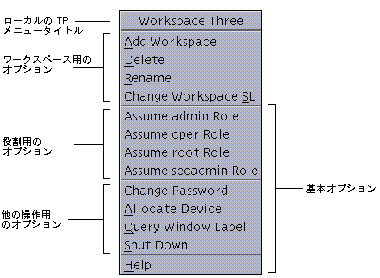
トラステッドパスメニューは、次の 3 つの種類に分類されます。
-
ワークスペース用のオプション
-
役割用のオプション
-
他の操作用のオプション
ワークスペース用のオプションは、マウスポインタがワークスペースボタンの上に置かれた場合だけ表示されます。役割用のオプションと他の操作用のオプションは、すべての TP メニューに表示されます。また、システムの設定の違いによって、別のオプションが表示される場合もあります。
ワークスペースの追加
「ワークスペースの追加 (Add Workspace)」を選択すると、別のワークスペースにアクセスするためのボタンをスイッチ領域に追加できます。この機能は標準の CDE とほとんど同じです。違う点は、新しいワークスペースボタンに、ポインタが置かれているワークスペースボタンのセキュリティ特性が継承されることです。ポインタがワークスペースボタンに置かれていない場合は、ユーザーに設定されている最下位の機密ラベルの特性が継承されます。
削除
「削除 (Delete)」を選択すると、標準の Solaris CDE と同様に、スイッチ領域からワークスペースを削除できます。ワークスペースを削除する際は、その中で実行しているアプリケーションをすべて終了するようにしてください。そうしないと、アプリケーションが非表示のまま実行されたり、別のワークスペースで実行されたままになる可能性があります。
名前の変更
「名前の変更 (Rename)」を選択すると、標準の Solaris CDE と同様に、スイッチ領域のワークスペースの名前を変更できます。ワークスペースボタンのテキストが編集可能状態になり、新しい名前を入力できるようになります。
ワークスペース SL の変更
「ワークスペース SL を変更 (Change Workspace SL)」を選択すると、割り当てられている最下位の機密ラベルから現在のセッション認可上限までの範囲で、ワークスペースの機密ラベルを好きなラベルに変更できます (マルチレベルセッションの場合のみ)。機密ラベルを変更したワークスペースのスイッチボタンをクリックすると、新しい機密ラベルのセッションに入ります (このオプションは、機密ラベルを表示するよう設定されているサイトだけに表示されます)。
ワークスペースの機密ラベルを変更するには
-
トラステッドパスメニューから「ワークスペース SL を変更 (Change Workspace SL)」を選択します。
次の図に示すようなダイアログボックスが表示されます。
図 4-8 「ワークスペース SL を変更 (Change Workspace SL)」ダイアログボックス
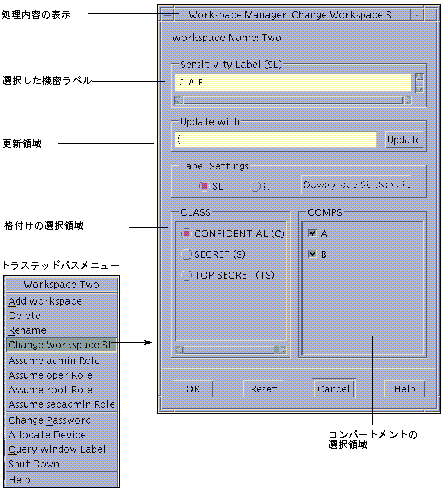
-
格付けの選択領域で、指定する格付けをクリックします。
-
コンパートメントの選択領域で、指定するコンパートメントがあれば、それをクリックします。
-
更新領域で、作成した機密ラベルを確認します。正しければ「了解 (OK)」ボタンをクリックします。別の機密ラベルを作成する場合は、手順 2 に戻ります。
役割用のオプション
「役割になる : role 役割 (Assume role Role)」(role にはそのサイトの役割名が入る) を選択すると、役割を変更できます。役割は、特定のアプリケーションに対するアクセスを許可したり、それらのアプリケーションの実行に必要な承認を与える特別なユーザーアカウントです。役割はサイトの管理者によって割り当てられます。自分のアカウントに役割が割り当てられていない場合は、これらのオプションはトラステッドパスメニューに表示されません。
役割用のオプションを選択すると、役割用パスワードの入力を要求するダイアログボックスが表示されます (次の図を参照)。パスワードを入力すると、役割名が表示されたワークスペースボタンが表示され、選択したワークスペースに切り替わります。役割用のワークスペースでは、その役割に割り当てられた特別なアプリケーション、特権、承認、UID を使用できます。なお、この役割のワークスペースを使用している間は、監査のために、実行するすべてのトランザクションに自分のユーザーアカウントの UID が添付されます。
図 4-9 役割用のパスワードダイアログボックス
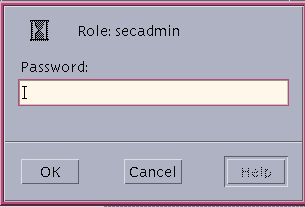
パスワードの変更
「パスワード変更 (Change Password)」を選択すると、パスワードを好みのものに変更できます。パスワードを頻繁に変更することにより、侵入者がパスワードを不正に入手してシステムに忍び込むことを防ぐことができます。このような理由で、サイトのポリシーによっては、定期的なパスワードの変更を義務づけている場合もあります。管理者が指定できるパスワードの変更方法は、次のとおりです。
-
パスワード変更までの最低必要期間を設定する - 設定した期間内は、そのユーザーを含め、だれもパスワードを変更できないようにする
-
パスワード変更までの最長期間を設定する - 設定した期間が過ぎたらパスワードの変更を要求する
-
最長非使用期間を設定する - 設定した非使用期間を過ぎてもパスワードが変更されなかった場合に、そのユーザーのアカウントをロックする
-
有効期限を設定する - 指定日までにパスワードの変更を要求する
パスワードの変更に必要な上記オプションのどれかを管理者が設定している場合は、期日がくる前に、パスワードの変更を促す警告メッセージが表示されます。ユーザーは、サイトのセキュリティポリシーに従って、次の 2 つの方法のどちらかでパスワードを変更する必要があります。
-
直接入力する
-
システムが作成したパスワードのリストから選択する
直接入力によってパスワードを変更するには
-
トラステッドパスメニューから「パスワード変更 (Change Password)」を選択します (次の図を参照)。
マウスポインタをフロントパネルのスイッチ領域に置いて右ボタンを押し、「トラステッドパスメニュー (TP Menu)」を表示します。
図 4-10 トラステッドパスメニューから「パスワード変更 (Change Password)」を選択する
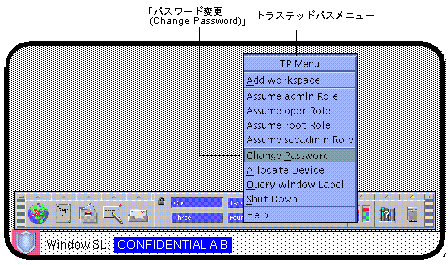
-
新しいパスワードを決めます。
新しいパスワードは、次の基準を満たしていなくてはなりません。
-
パスワードの長さは 8 文字 (8 文字以上を入力することもできるが、有効なのは最初の 8 文字のみ)
-
パスワードには、最低 2 個のアルファベットと、最低 1 個の数字または特殊文字を使用する
-
新しいパスワードには、以前と違うものを使用する。以前のパスワードを逆順に並べたり、繰り返し使用することはできない (大文字と小文字は区別されない)
-
新しいパスワードには、以前のパスワードで使用されていなかった文字を最低 3 文字使用する (この際、大文字と小文字は区別されない)
-
推測されにくいパスワードを設定する。リストを使用して、ユーザーのパスワードを推測しようとする侵入者がいます。パスワードに一般的な語句や固有名を使わないようにしてください。
-
-
パスワード変更ダイアログボックスに現在のパスワードを入力し、「了解 (OK)」をクリックします。
図 4-11 パスワード変更ダイアログボックス
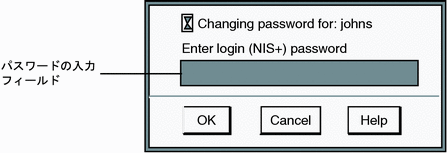
パスワードを入力することによって、正しいユーザーであることが確認されます。セキュリティ保護のため、入力するパスワードは表示されません。
 注意 -
注意 - パスワードを入力する場合には、カーソルが「パスワード変更」ダイアログボックス上にあること、およびトラステッドパスシンボルが表示されていることを必ず確認してください。誤って、カーソルがダイアログボックス上にない場合にパスワードを別のウィンドウに入力すると、他のユーザーにパスワードを見られる恐れがあります。トラステッドパスシンボルが表示されていない場合は、だれかがユーザーのパスワードを盗もうとしている可能性があります。ただちに、担当のセキュリティ管理者に報告してください。
-
パスワード変更の確認ダイアログボックスに新しいパスワードを入力し、「了解 (OK)」をクリックします。
図 4-12 パスワード変更の確認ダイアログボックス
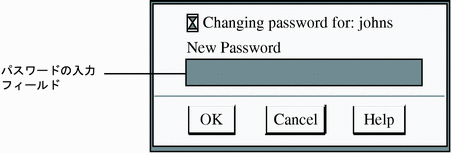
-
パスワード変更の再確認ダイアログボックスに新しいパスワードを入力し、「了解 (OK)」をクリックします。
図 4-13 パスワード変更の再確認ダイアログボックス
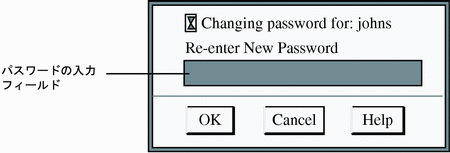
入力したパスワードが再度確認されます。
-
表示されたダイアログボックスの「了解 (OK)」ボタンをクリックします。これでパスワードは変更されました。
リストから選択してパスワードを変更するには
システムが生成したパスワードリストからユーザーに新しいパスワードを選択させることもできます。Trusted Solaris が生成するパスワードは、発音不能で、侵入者が容易に想像できないものになっています。
-
トラステッドパスメニューから「パスワード変更 (Change Password)」を選択します。
現在のパスワードの入力を求めるダイアログボックスが表示されます (図 4-11)。パスワードを入力して、「了解 (OK)」をクリックすると、次に図に示すようなダイアログボックスが表示されます (システムが生成するパスワードを使用する場合)。パスワード生成ダイアログボックスには、システムが生成した一意のパスワードのオプションが 5 つ表示されます。各パスワードの右側の括弧の中に、記憶しやすいように、読み方が音節ごとに分けて表示されます。
図 4-14 パスワード生成ダイアログボックス
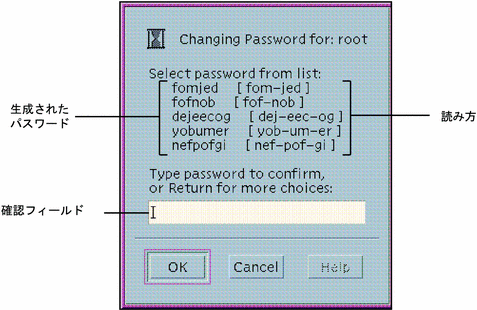
-
5 つのパスワード候補を確認します。
-
候補のうちの 1 つを使用する場合は、確認 (Confirmation) フィールドにそのパスワードを入力し、Return キーを押すか、「了解 (OK)」をクリックします。
選択したパスワードが設定されます。
-
現在提示されているもの以外から選択したい場合は、確認フィールドに何も入力せずに、そのまま Return キーを押すか、「了解 (OK)」をクリックします。
新たな 5 つのパスワード候補が表示されます。その中から 1 つを選択して確認フィールドに入力し、Return キーを押すか、「了解 (OK)」をクリックします。気に入ったパスワードがない場合は、この手順を繰り返して、再び新しい 5 つのパスワード候補を表示します。
-
-
パスワードの再入力を求めるプロンプトが表示されたら、選択したパスワードをもう一度確認フィールドに入力し、Return キーを押すか、「了解 (OK)」をクリックします。
この手順は、入力したパスワードのスペルを確認すると同時に、パスワードの入力練習にもなります。確認後、ダイアログボックスが閉じます。
コマンド行のリストからパスワードを選択するには
パスワード生成ダイアログボックスの代わりに、コマンド行を使ってパスワードを選択することもできます。このバージョンを選択できるのは管理役割のユーザーのみです。
-
passwd と入力します。
生成された 5 つのパスワード候補が次のように表示されます。
-
5 つのパスワード候補を確認します。
-
パスワードの再入力を求めるプロンプトが表示されたら、選択したパスワードをもう一度確認フィールドに入力し、Return キーを押します。
デバイスの割り当て
「デバイスを割り当てる (Allocate Device)」は、承認されたユーザーだけが選択できます。これを選択すると、システムと他の媒体との間で安全にデータを移動できるよう、デバイスをマウントし、割り当てることができます。デバイスを割り当てずに使用しようとすると、「パーミッションが与えられていません。」というエラーメッセージが表示されます。
デバイスを割り当てるには
-
A) トラステッドパスメニューから「デバイスを割り当てる (Allocate Device)」を選択します。
この手順により、「デバイス割り当てマネージャ (Device Allocation Manager)」が表示されます。
または
-
B) フロントパネルの「トラステッド・デスクトップ」サブパネルから「デバイス割り当て (Device Allocation)」を選択します。
これは、「デバイス割り当てマネージャ (Device Allocation Manager)」を表示するもう 1 つの方法です (次の図を参照)。
図 4-15 「トラステッド・デスクトップ」サブパネルから「デバイス割り当て (Device Allocation)」を選択する
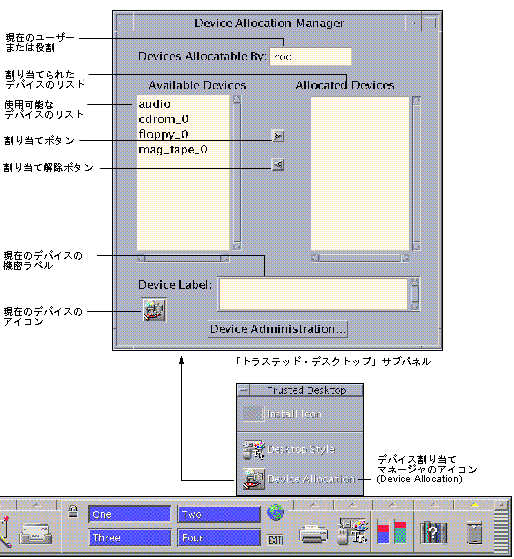
-
「使用可能デバイス (Available Devices)」リストに、使用したいデバイスがあるか調べます。
このリストには、現在の機密ラベルで割り当てることのできるデバイスが表示されます。表 4-1 は、一般的に使用されるデバイス名を示しています。
表 4-1 デバイスの略称デバイスの略称
デバイス
audio
マイクロフォンとスピーカ
floppy_0
フロッピーディスクドライブ
mag_tape_0
テープドライブ (ストリーマテープドライブ)
cdrom_0
CD-ROMドライブ
使用したいデバイスがリストにない場合は、管理者に問い合わせ、自分が正式に承認されていることを確認してください。デバイスにエラーが生じていたり、他の人が使用している場合もリストに表示されないことがあります。
-
「使用可能デバイス (Available Devices)」リストから「割り当てられたデバイス (Allocated Devices)」リストにデバイスを移動します。
この操作は、次のように実行します。
-
「使用可能デバイス (Available Devices)」リストのデバイス名をダブルクリックします。
-
デバイスを選択し、割り当てボタン (右向き矢印のボタン) をクリックします。
この操作でコマンドツールウィンドウが開き、clean スクリプトが実行されます。clean スクリプトは、他のトランザクションからのデータが媒体に残るのを防ぎます。
現在のワークスペースの機密ラベルがデバイスに適用されることに注意してください。この機密ラベルは、デバイスの媒体に転送、またはデバイスの媒体から転送されるすべてのデータの機密ラベルより優位でなければなりません。
-
-
デバイス clean スクリプトの指示に従います。(1) 媒体を読み込み、媒体が正しい機密ラベルを持っていることを確認します。(2) デバイスをマウントします。 (3) Return キーを押して、コマンドツールウィンドウを閉じます。
図 4-16 デバイスの割り当てで実行されるデバイス clean スクリプト
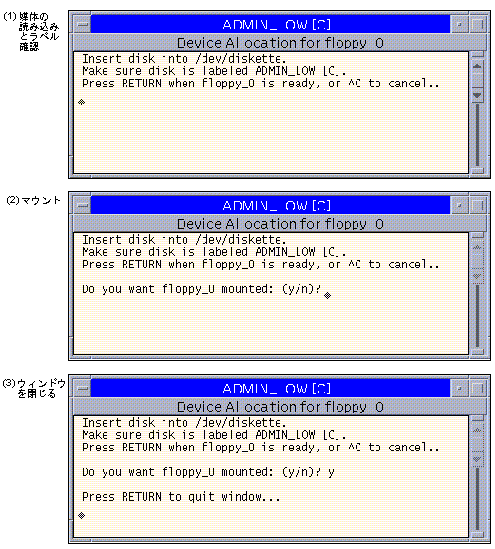
この時点で、媒体の整理が終了し、デバイスがマウントされたので、いつでも使用できる状態になります。この段階で、デバイス名が「割り当てられたデバイス (Allocated Devices)」リストに表示されます。
注 -コマンドツールウィンドウを閉じるまでは、デバイス割り当てマネージャもラベルビルダーのウィンドウも使用できません。このとき、デバイス割り当てマネージャは、他のどのワークスペースでも使用できません。
-
デバイスを使用してデータを転送します。
別のユーザー ID (役割になれる場合) や、別の機密ラベルを持つワークスペースに切り替えるときは、そのワークスペースの機密ラベルでデバイスを別々に割り当てる必要があります。ウィンドウメニューの「配置するワークスペース (Occupy Workspace)」コマンドを使用して、デバイス割り当てマネージャを新しいワークスペースに移動すると、「使用可能デバイス (Available Devices)」リストと「割り当てられたデバイス (Allocated Devices)」リストの内容も、状況に合わせて変化します。
-
転送が終了したら、デバイスの割り当てを解除します。
セキュリティ保護のため、デバイスを使用し終わったら、必ず割り当てを解除するようにします。割り当て解除は、次のどちらかの方法で行います。
-
「割り当てられたデバイス (Allocated Devices)」リストのデバイス名をダブルクリックします。
-
デバイスを選択し、割り当て解除ボタン (左向き矢印のボタン) をクリックします。
デバイスの割り当てを解除すると、コマンドツールウィンドウが開き、デバイス clean スクリプトが実行されて、媒体にラベルを付けるように促すメッセージが表示されます (次の図を参照)。デバイスのマウントも解除されます。
図 4-17 デバイスの割り当て解除で実行される clean スクリプト
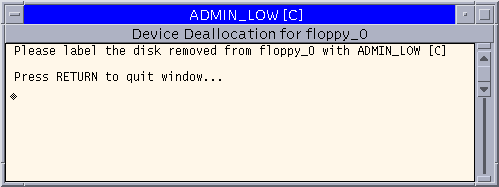
-
ウィンドウのラベルを照会する
「ウィンドウのラベルを照会 (Query Window Label)」を選択すると、ポインタの形が疑問符に変化します。画面上でポインタを動かすと、中央に小さな長方形のボックスが現れ、ポインタが置かれた位置の機密ラベルが表示されます (次の図を参照)。マウスボタンをクリックすると、標準の操作モードに戻ります。この操作は、システムが、ウィンドウ枠内に機密ラベルを表示しないよう設定されている場合に特に便利です。
図 4-18 「ウィンドウのラベルを照会 (Query Window Label)」の操作画面
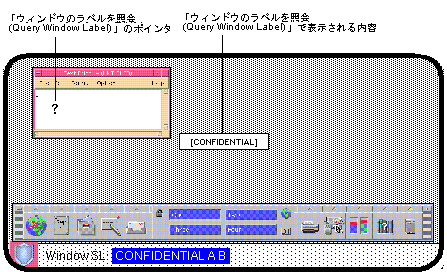
シャットダウン (承認されたユーザーのみ)
「シャットダウン (Shut Down)」を選択すると、マシンをシャットダウンできます (承認されたユーザーのみ)。ただし、これは Trusted Solaris セッションの通常の終了方法ではありません。通常は、フロントパネルのスイッチ領域にある「EXIT」アイコンをクリックしてログアウトします。「シャットダウン (Shut Down)」を選択すると、確認メッセージが表示され、その後ワークステーションをシャットダウンすることができます。マシンの電源を切る必要がある場合は、「シャットダウン (Shut Down)」コマンドを選択した後、電源を落とすようにします。
注 -
マシンをシャットダウンする場合、リブートの際にさらに別の承認や特別なパスワード入力が必要になる場合があります。これは、サイトのセキュリティポリシーによって決まります。
ヘルプ
「ヘルプ (Help)」を選択すると、Trusted Solaris 環境で一般に使用されている用語集などの、オンラインヘルプ情報を表示できます。個々のツールからも、「ヘルプ (Help)」ボタンやメニューから、そのツール特有のヘルプを表示することができます。
- © 2010, Oracle Corporation and/or its affiliates
